
Appleのモバイルノート・MacBook Air・Proは2016年にデザインを刷新してUSB-A、HDMIなどのレガシポートを撤廃してUSB-Cポートを採用しています。
USB-Cポートはケーブル1本で充電・データ通信・外部モニターへ画面出力できたり、USB-C対応の周辺機器・アクセサリーにでケーブルを一つにまとめるシンプルな環境を構築も可能です。
ただ、今までUSB-AやHDMIケーブルで接続できなくなるので使いにくいと感じる場面があるのも事実です。なので、MacBook Pro 14・16インチではHDMIポートが復活するなどしていますよね。
とはいえ、ワイヤレス環境をうまく組み合わせることで理想的な環境を手に入れることができるので、MacBook AirやMacBook Pro 13インチでUSB-Cしか使えない方は参考にしてみてください。
この記事の目次
MacBookの外部ポート
MacBook Air・Pro 13インチ
MacBook Air(M1)やMacBook Pro 13インチは本体左側にUSB-Cポートを2つ搭載、右側に3.5mmオーディオジャックのあるシンプルな構成となっています。
MacBook Air(M2)はMagSafe 3ポートも搭載しています。

MagSafe 3があれば充電中も使えるポートは二つになって余裕がありますが、M1モデルは充電中は通信できるポートは一つになって少し不便を感じることがあります。
MacBook Pro 14インチ・16インチ
MacBook Pro 14・16インチは本体左側にUSB-Cポートが二つ、3.5mmヘッドフォンジャック、MagSafe 3、右側にUSB-Cポート、HDMIポート、SDカードスロットがあります。

MacBook Pro 14インチがあれば直で周辺機器を接続できるので、何も気にすることなくワイヤレス環境の弱いところでも安心して使うことができます。
USB-Cポートだけでもなんとかなる
USB-Cポートは充電機能も備えてるので外部モニターから充電を受けることができます。ケーブル1本でUSB-C対応の4KモニターやStudio Displayの画面を出力も可能です。
これが本当に便利なんですよね。

自宅に帰ってきてケーブル1本接続するだけで充電もできてそのまま大きいな画面で作業ができてしまいます。
また、CalDigit TS3 Plusなどドッキングステーションを使うことでポートの数と種類の拡張もできます。

なので、USB-Cポートが2つあれば外部モニターとドッキングステーションの接続ができるのでポートが不足することはありません。
ワイヤレス通信の環境を整えよう
ただ、ドッキングステーションも安くはないので可能ならワイヤレス環境を整えたほうがモノも少なくできますしお財布にも優しいです。
ルーターはWi-Fi 6に対応しているモデルを
ワイヤレスで通信をするには無線LANルーターが必要です。可能ならより通信速度が速くて混線しにくいWi-Fi 6に対応したルーターを使いましょう。

例えば、TP-Link Deco X60は6つのアンテナを内蔵したメッシュWi-Fiで隅々まで良好な電波を飛ばして快適な通信環境を手に入れることができます。
無線LANで外部ストレージをワイヤレスに
写真・動画データが多くなると外付けHDD・SSDストレージに保存しますがネットワークにストレージを接続しておくことで、ワイヤレスでデータの保存・読み出しができます。
例えば、無線LANルーターのTP-Link Archer AX4800はUSBポートを搭載しています。

外付けHDD・SSDストレージを接続すると無線LAN経由でワイヤレスでデータの保存できます。
MacBookとケーブルを接続なしで外部ストレージにアクセスができるだけでなくiPhoneからもアクセスができて便利に写真や動画を管理できるようになります。
クラウドサービスを活用する
スマホやカメラで撮影した写真を外付けストレージに保存したりしますが、これをiCloudフォト、Googleフォト、Amazonフォトなどのクラウドサービスにしてしまいましょう。
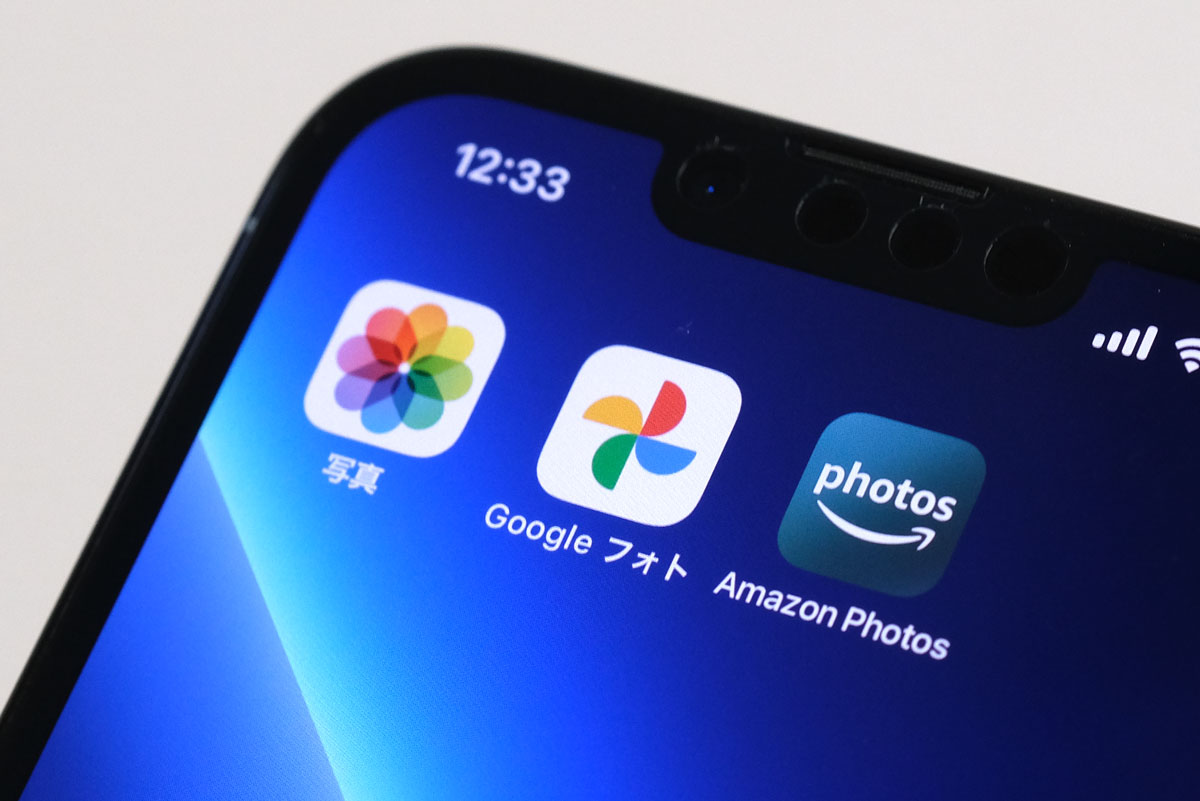
無料で使える容量は限られていますが月額130円からiCloudを使うことができます。
| サービス | Apple iCloud写真 |
Googleフォト | Amazon Photos |
|---|---|---|---|
| 対応端末 | iOS/Mac/PC | iOS/Android/Mac/PC | |
| バックアップ | iCloudに自動アップロード | アプリ起動でアップロード | アプリ起動でアップロード |
| 写真品質 | オリジナルデータ保存、RAW対応 | ||
| 動画保存 | オリジナルデータ保存 | 1ファイル10GBまで | 1ファイル5GBまで |
| 5GB | 無料 | – | 無料 |
| 15GB | – | 無料 | – |
| 50GB | 130円 / 月 | – | – |
| 100GB | – | 250円 / 月 | 250円 / 月 |
| 200GB | 400円 / 月 | 380円 / 月 | – |
| 1TB | – | – | 1,300円 / 月 |
| 2TB | 1,300円 / 月 | 1,300円 / 月 | 2,600円 / 月 |
| 無制限 | – | – | プライム会員は写真無制限 |
| その他のデータ | 書類も保存可能 | 書類も保存可能 | – |
月々費用はかかりますがGoogleフォトの100GBでも月々250円、年間で3,000円くらいで使えますし、スマホを機種変更したり、パソコンを買い替えたとしてもデータの移行作業が必要ないのは便利です。
何よりもミラーレスカメラで撮影した写真をクラウドに保存しておくことでiPhoneからサクッと写真を見返すこともできます。また、iCloud、 Googleならファイルも保存できるので仕事でも使えるメリットがあります。
AirPrint対応のプリンター
最近のプリンターはWi-Fiに対応しWi-Fiルーター経由で印刷できたり、直接Wi-Fiと接続して印刷できるプリンターがあってUSBケーブルで接続しなくても印刷ができます。
例えば、Canon iP8730はA3ノビまで印刷ができるプリンターはAirPrintに対応していてMacからワイヤレスで印刷ができます。

設定も簡単で同じWi-Fi環境下にあればワイヤレスで印刷できますし、iPhoneやiPadからもワイヤレスで印刷ができるので、これがめちゃくちゃ便利なんですね。
ただし、Adobe Illustratorのデータを印刷する時はUSB接続しないと細かい設定ができなかったりするので注意です。
https://sin-space.jp/2016/03/12/121933
A4サイズのプリンターもWi-Fiに対応したモデルはたくさんあります。
Wi-Fi対応のSDカードを使う
ミラーレス一眼カメラで撮影をしてデータの移動をSDカードスロットから取り込みますが、Wi-Fiに対応したSDカードを使うことでSDカードをカメラに入れたままMacに自動転送できます。

Eye-Fiを販売していたアイファイジャパン株式会社が2016年8月いっぱいで解散してしまいEye-Fi mobi-Proは廃型になってしまいましたが、Eye-Fi事業は東芝のFlashAirが引き継ぎました。
なので、現在は東芝のFlashAir W-04を使ってワイヤレスで写真のデータをMacに転送することになるでしょう。
(現在、Wi-Fi対応のSDカードは数少なくなっています。)
[ad2]
カメラのWi-Fi機能を使う
ミラーレス一眼カメラにはBluetoothとWi-Fiを内蔵したモデルが多くなっていて、スマホアプリと連携して簡単に撮影した写真をスマホに転送できます。

iPhoneなら転送された写真をiCloudに自動アップロードさせることができるので、簡単にMacに写真を転送させることができます。
- カメラ → Wi-Fi → iPhone → iCloud → Mac
このような流れでワイヤレスで写真をMacに簡単に転送できます。カメラとiPhoneでの接続操作は必要となりますが、意外と簡単に写真を転送できるのでとても便利ですよ。
まとめ:ワイヤレス化できるところはしてしまおう
USB-Cポートが少なくても環境をしっかりすることで意外となんとかなってしまいます。とくに無線LANルーターはそこそこ性能の高いものを選ぶのはおすすめです。
写真と動画はクラウドサービスを駆使することで解決できますし取り込むための有線ケーブルすら必要なくなります。あとは必要に応じてSDカードリーダーや変換アダプタを組み合わせましょう。
→ MacBookの比較はこちら
MacBook Proを買ったら揃えて起きたい周辺機器とアクセサリーはこちらからどうぞ!
https://sin-space.jp/gadget-recommend









外出、旅行時、SDカードを差し込めないのはつらい。
軽くても機能がなければ意味がない。カードリーダーなど周辺機器で重くなる。